win7旗舰版系统安装教程
- 分类:Win7 教程 回答于: 2022年07月12日 09:40:02
win7旗舰版系统稳定性高,兼容性好,不少人都想了解怎么安装win7旗舰版使用,方便运行一些经典的游戏程序。下面小编就给大家分享一个简便好用的win7旗舰版系统安装教程。
工具/原料
系统版本:windows7旗舰版
品牌型号:联想小新Air15 锐龙版
软件版本:小白三步装机版V2290
方法
1.电脑上打开小白三步装机版软件,进入页面后,选择win7系统,点击立即重装。

2.软件下载系统镜像,耐心等待即可。
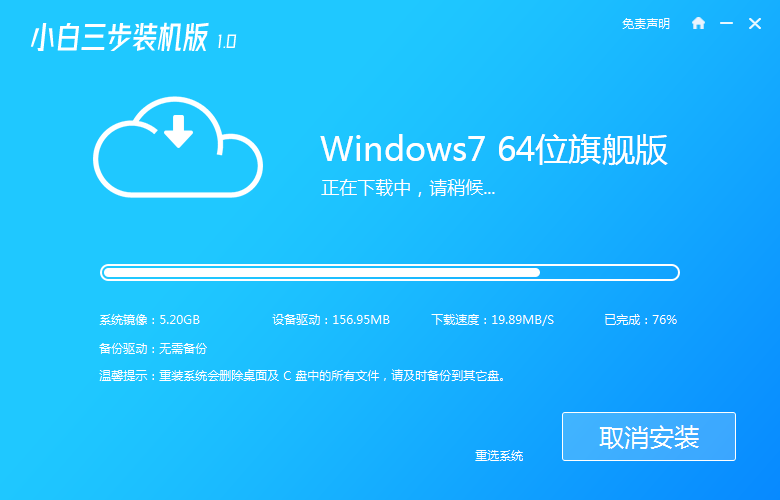
3.安装部署完成后点击立即重启。
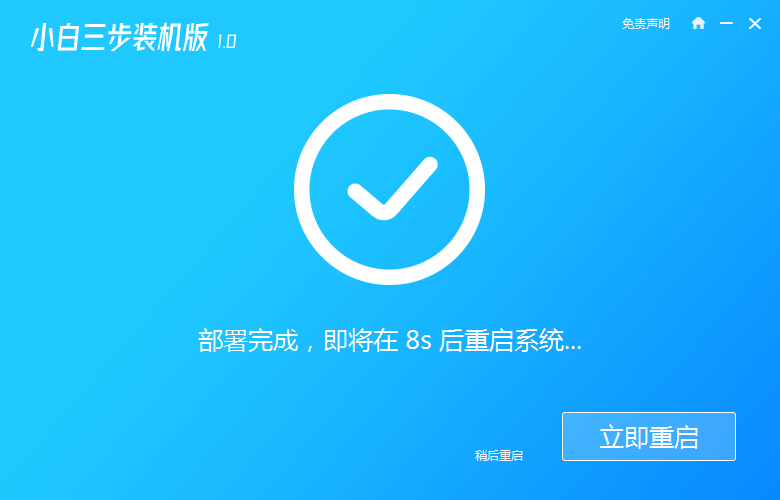
4.重启后在菜单中使用方向键上下选择xiaobai-pe系统回车进入Windows PE系统。
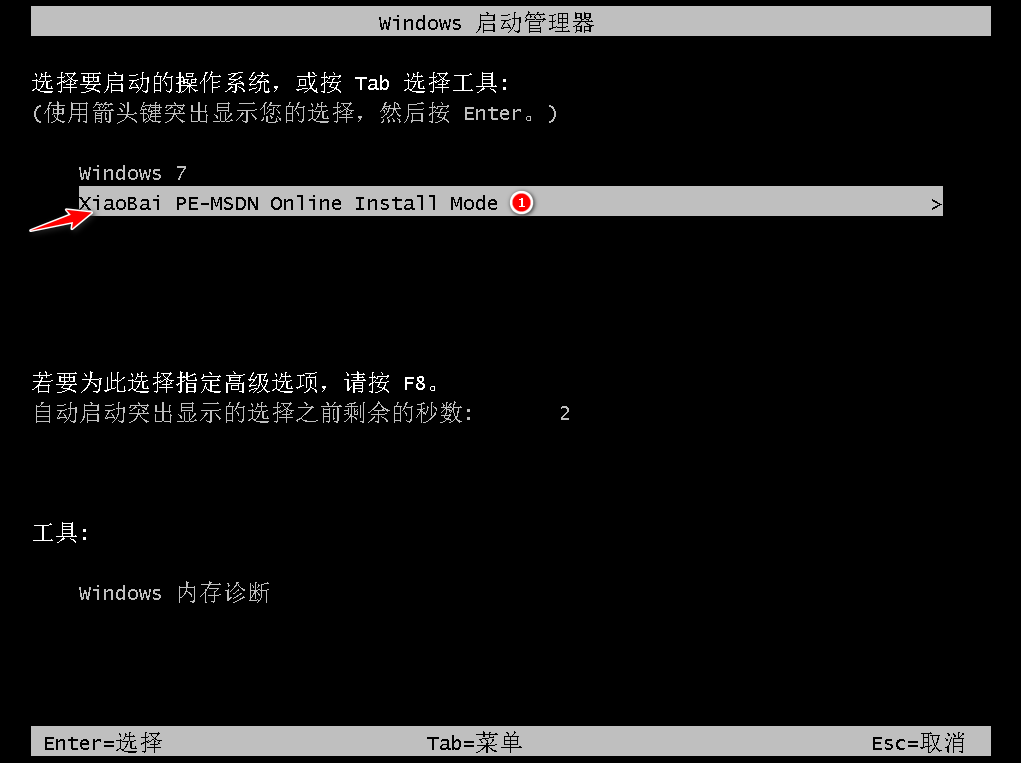
5.在 PE 系统中,便开始自动安装win7系统。
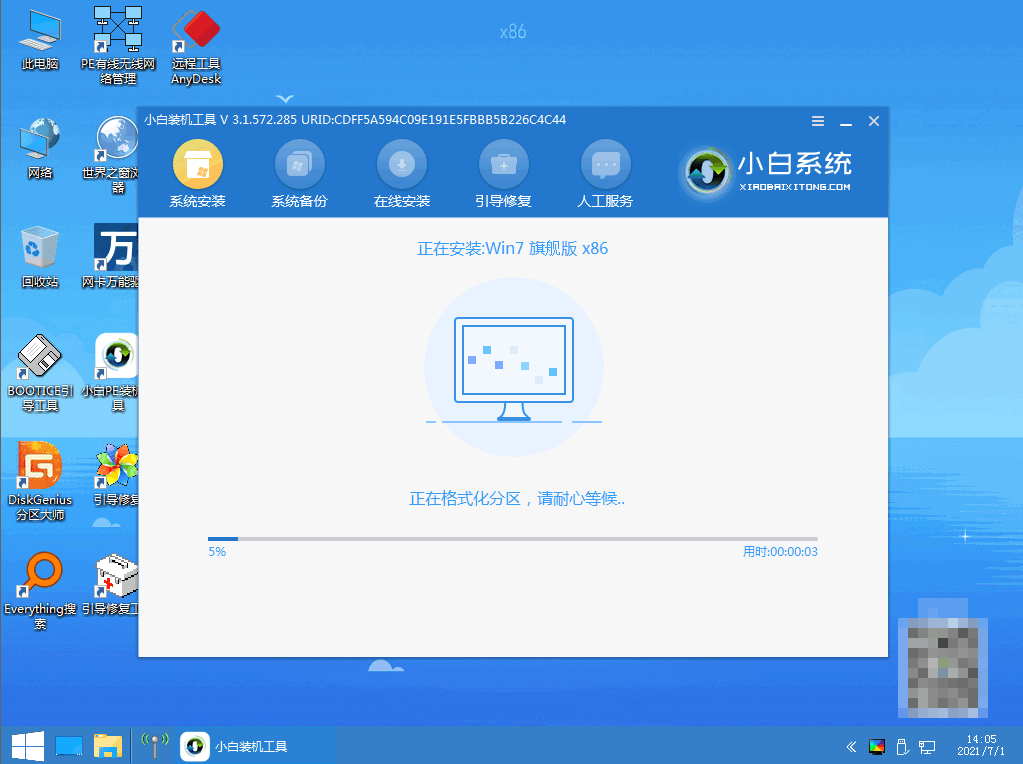
6.然后点击“立即重启”按钮重启电脑。
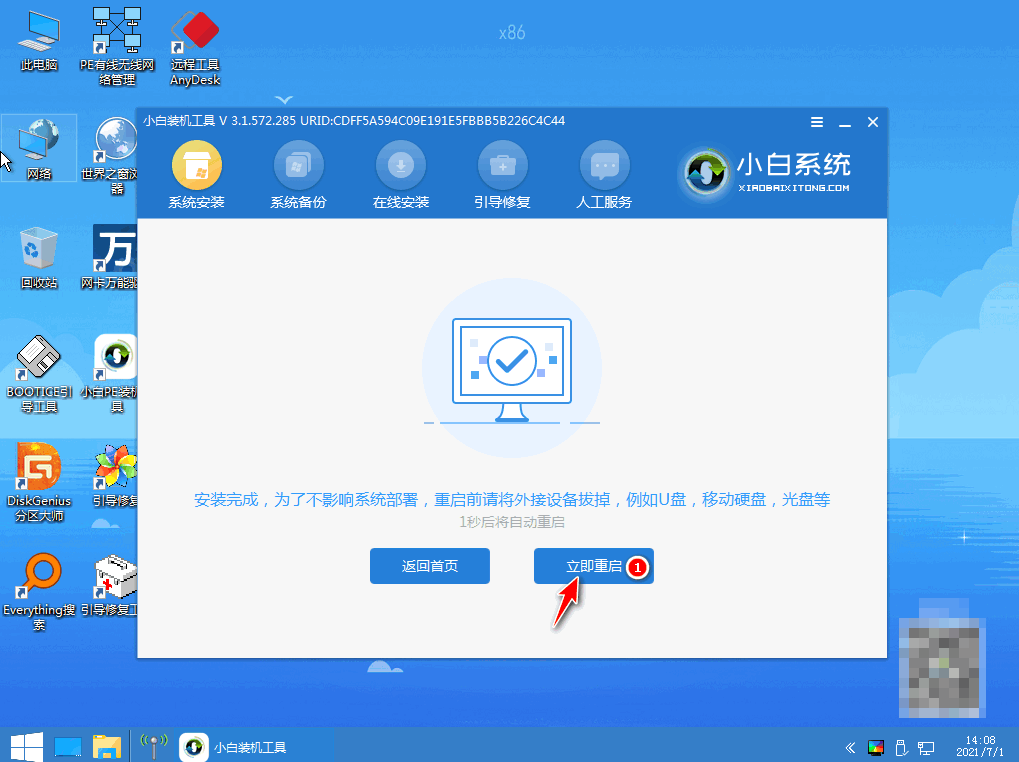
7.最后我们就能进入windows7系统了。
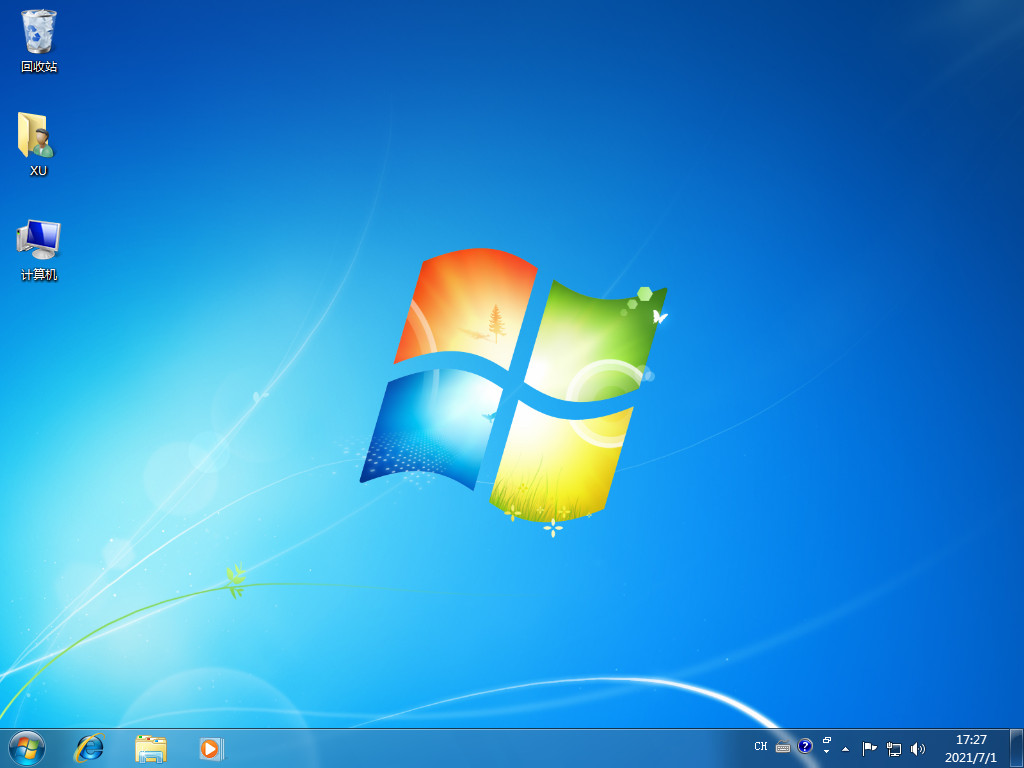
总结
1、打开重装工具,选择win7系统下载;
2、重启电脑进入pe系统安装;
3、再次重启电脑进入新系统桌面。
 有用
26
有用
26


 小白系统
小白系统


 1000
1000 1000
1000 1000
1000 1000
1000 1000
1000 1000
1000 1000
1000 1000
1000 1000
1000 1000
1000猜您喜欢
- 小编教你win32k.sys 蓝屏怎么办..2019/02/16
- win7壁纸总是自动变黑怎么办..2023/01/21
- 手把手教你win7怎么系统还原..2022/08/28
- windows7系统安装教程2022/09/10
- 如何重装电脑系统win7的方法..2022/08/12
- dll文件怎么打开,小编教你电脑怎么打..2018/01/19
相关推荐
- 最详细的win7系统重装步骤2021/06/25
- 一键重装系统win7旗舰版的操作方法..2022/03/18
- 怎么安装win7系统详细教程2021/01/02
- 详解windows7电脑蓝屏怎么办2021/10/27
- 简述怎样重装系统win7系统32位..2023/03/30
- win7卸载软件需要管理员权限怎么办..2023/01/29

















